

作者: Nathan E. Malpass, 最新更新: 2021年8月6日
想做 三星消息备份? 我们简要介绍了可用于从三星设备备份短信的工具、方法和平台,甚至 在您的其他 Android 设备上恢复已删除的邮件.
在这个时代,我们需要让一切都安全。 我们保护我们的家人、我们的家园和我们的财产。 我们照顾好我们的健康和财务。 好吧,这同样适用于您的数据。 您必须保护您的文件(或数据)以确保它们安全且具有隐私性。
这就是为什么如果你拥有一部三星手机,你必须确保你制作了一个 三星消息备份 保护重要的短信。 通过这种方式,包含重要信息(例如日期、地址和工作相关数据)的消息受到保护。
您不想丢失老板发给您的有关如何制作该文件的信息,是吗? 好吧,我们也没有。 因此,我们必须自己采取措施,以确保我们免受数据丢失的影响。
在这里,我们将讨论有关如何从三星设备备份短信的各种方法。 它的范围从使用工具、使用谷歌到使用三星的内置服务。 继续学习如何做到这一点!
第 1 部分:您实际上可以进行三星消息备份吗?第 2 部分:如何从三星设备备份短信第 3 部分:制作三星消息备份的其他方法第4部分:结论
过去,无法备份您的消息。 物理存储设备只能备份音频、视频、文档等文件。 这些设备的范围从 USB 记忆棒到 SD 卡再到成熟的计算机。
幸运的是,现在情况发生了变化。 技术进步使得能够 备份不同类型的数据. 现在,甚至可以备份您的通话记录! 这在几十年前是不可能的。
备份您的消息 在三星设备上可以很容易。 由于各种软件和云存储服务,这并不难。 有时,您只需要设置一次,就不必再设置了。
设置后,您可以在切换设备时轻松传输消息。 而且,您甚至可以通过跨平台移动进行备份。 因此,我们将通过几个步骤告诉您如何将 SMS 备份到 Mac 和 Windows 计算机。
最好的选择 三星消息备份 文件是通过使用第三方工具提供的。 市场上有很多这种软件。 然而,有一个品牌脱颖而出—— FoneDog Android数据备份和还原.
它备份三星设备中的所有类型的文件,包括通话记录、消息、图库照片、视频、音频和联系人等。 这些数据 100% 安全,并在您选择的存储设备(例如,macOS 或 Windows 计算机)中私密保存。
除了 Samsung, FoneDog 支持各种 Android 设备,包括智能手机和平板电脑。 该软件还可以加密备份文件,确保只有您知道它们的密码。
以下是制作步骤 三星消息备份 使用 FoneDog 的文件:
首先,从这里的官方网站下载软件。 然后,按照屏幕上的说明进行安装。 在此步骤的最后一部分,您必须启动软件并使用 USB 电缆将三星设备连接到计算机。

现在,一旦 FoneDog 识别出您的设备,请选择“设备数据备份”。 然后,将识别所有文件。 选择消息作为您要备份的文件类型。

然后,如果您希望制作受密码保护的备份文件,请单击“加密备份”。 在此之后单击“开始”,然后等待该过程完成。 完成后,FoneDog 会提示您详细信息。 单击“确定”,然后只需从计算机中弹出您的三星智能手机或平板电脑。

如果您想制作一个,您可以选择许多其他选项 三星消息备份. 在这种情况下,我们正在考虑云存储服务和三星的内置平台等选项。 在下面查看它们:
在这种情况下,我们将使用三星的云存储服务。 要完成此过程,请先按 Android 设备中的“设置”。 然后,按“帐户和备份”。 显示新选项后,点击“三星云”。
向下滚动界面以查看表示您应该备份手机的选项。 单击此选项。 在接下来出现的屏幕上,选择您要备份的内容类型。 在这种情况下,您将选择“消息”。
如果您希望备份每种文件类型,则可以选择“全选”选项。 准备好开始该过程后,请按“备份”按钮。 等待该过程完成,然后按“完成”。
为了节省三星云中的存储空间,您还可以删除数据。 为此,请转到“设置”,然后按“帐户和备份”。 之后,点击“三星云”。 然后,向显示“删除备份”的选项滑动,然后按此选项。 选择您愿意删除的备份数据。 确定后,按“删除”。 然后再次按“删除”确认该过程。
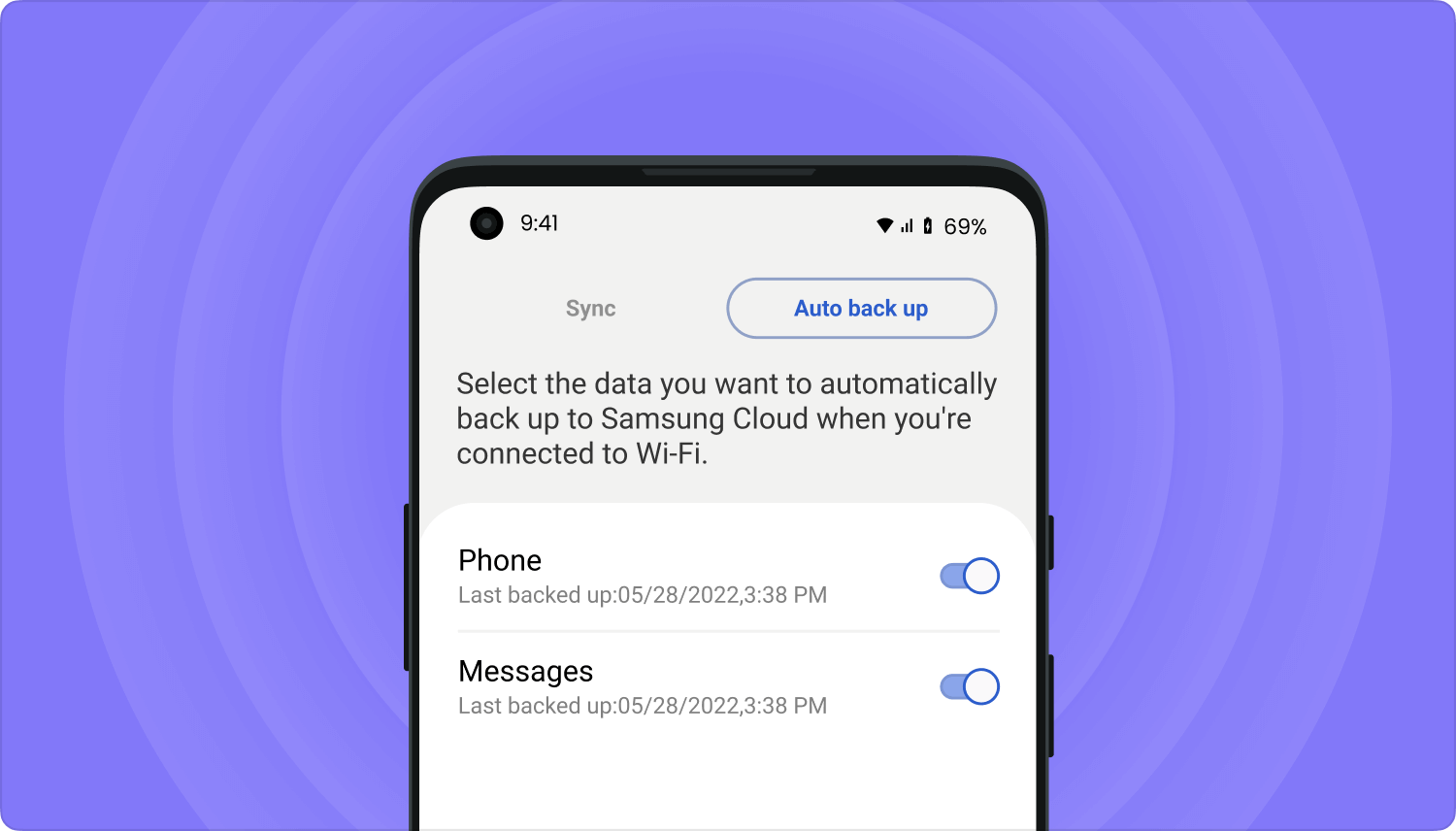
数据,包括消息,可以每 24 小时自动备份一次。 但是,您的手机必须连接到 Wi-Fi 网络。 另外,它必须充电,并且显示屏必须关闭至少一个小时。 自动备份到 三星云 允许您选择要放入存储服务的文件类型。
为此,请点击手机中的“设置”,然后选择“帐户和备份”。 之后,按“三星云”选项,然后按“同步和自动备份设置”。 点击“自动备份”选项卡。 在界面中,您可以调整要自动备份的各种选项。 按位于所需应用程序旁边的“切换”。
当您激活自动备份时,您可以确保存储云帐户不会被删除。 但是,在 12 个月内未使用的帐户或数据类型可能会被删除。 而且,如果存储帐户已满,则不会自动备份内容。
这种方法是三星自己推荐的。 如果您希望开始备份数据,请确保您的计算机满足 Smart Switch 的最低系统要求。 查看 Smart Switch 页面以确保 Windows PC 或 macOS 计算机具有所需的规格。
首先,您必须使用其 USB 电缆将三星设备连接到计算机。 然后,按智能手机上的“允许”。 然后,在您的计算机上启动 Smart Switch 应用程序,然后按“备份”选项。 计算机将自动备份您的数据,包括您的三星短信。 该过程完成后,它会通知您。 现在,您应该按“确定”。
首先,您必须在其官方页面中创建一个三星帐户。 然后,转到手机中的“设置”应用程序,然后单击“帐户和备份”。 选择“备份和还原”选项。 然后,在“三星帐户”部分下,选择“备份数据”图标。
点按您要备份的数据类型。 在这种情况下,您必须选择“消息”作为其中之一。 选择不同的文件类型后,选择“备份”。 等待该过程完成。 然后,按“完成”。
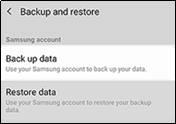
做一个 三星消息备份,您也可以使用您的 Google 帐户。 同样,您应该访问设备中的“设置”,然后单击“帐户和备份”。 选择“备份和还原”选项并打开“备份我的数据”选项。 之后,选择“Google 帐户”并按“立即备份”。 备份过程完成后,按“完成”。
人们也读如何在三星 Galaxy S6 上备份照片如何安装FoneDog Android Data Recovery
提供了六种方法 - 当您想要创建三星消息备份时,有很多选项可供选择。 这些选项包括使用三星的云服务, Google帐户 服务,以及 FoneDog Android 数据备份和恢复。
每种方法都有其优点和缺点,您必须选择最适合您的方法。 但是,我们建议使用 FoneDog,因为您可以通过其界面使用该软件立即加密备份文件。
这些方法的伟大之处在于它们确实有效。 而且,它们很容易实现。 因此,如果您愿意接受您的建议并且想要获得 FoneDog,请通过在此处下载 Android 数据备份和恢复来试用该工具。 使用 FoneDog 再也不会丢失您的重要消息和数据!
发表评论
评论
热门文章
/
有趣乏味
/
简单困难
谢谢! 这是您的选择:
Excellent
评分: 4.8 / 5 (基于 103 评级)